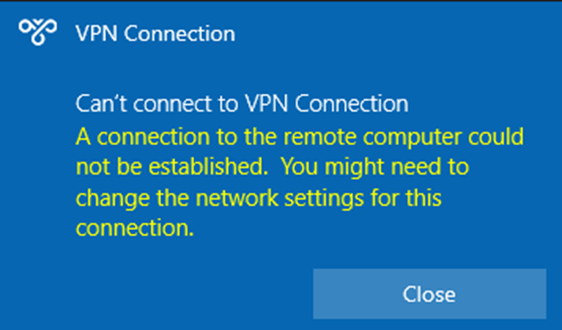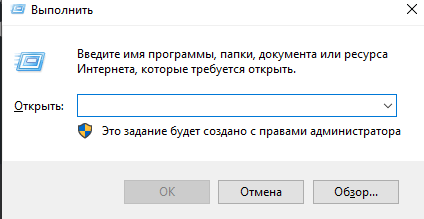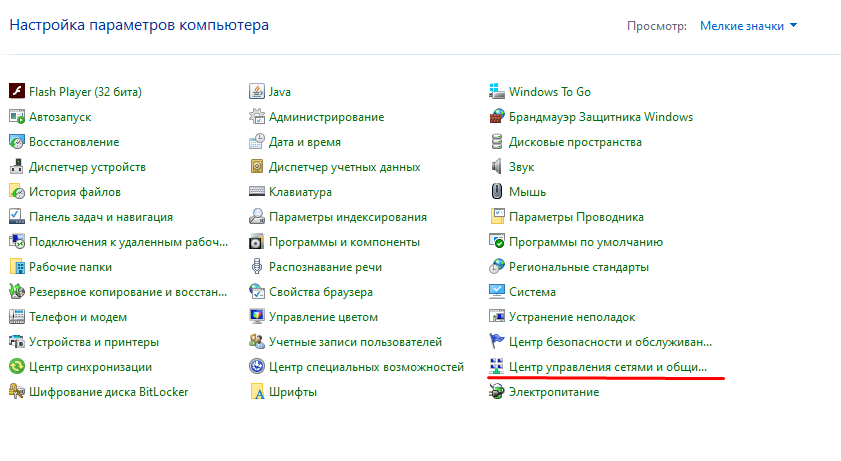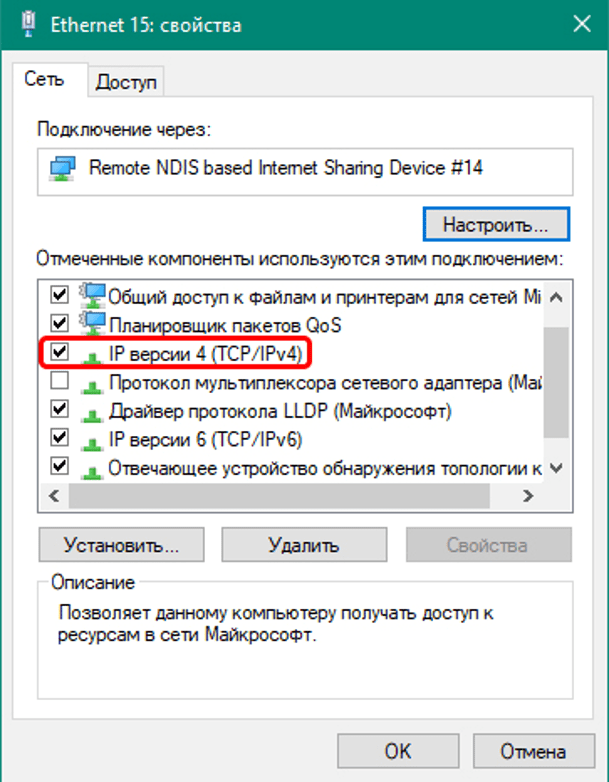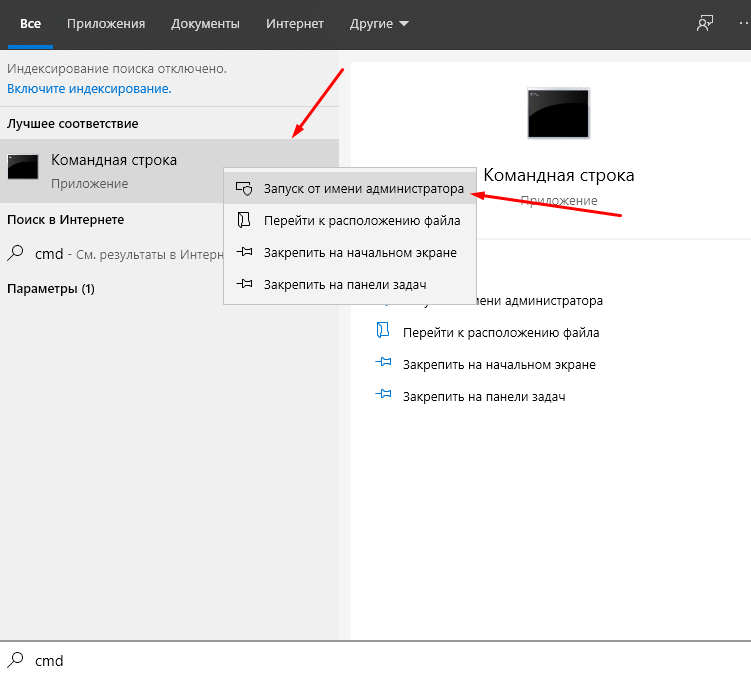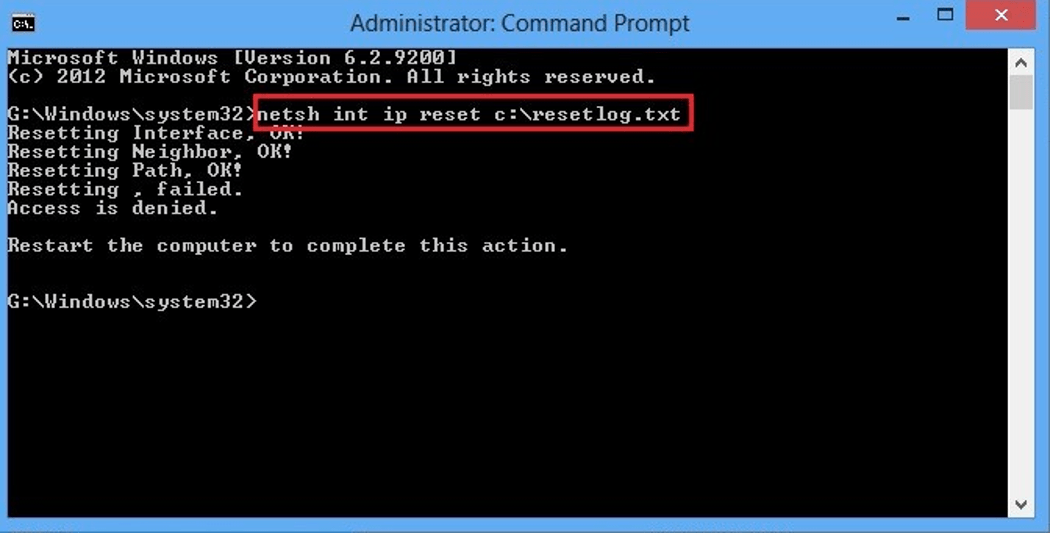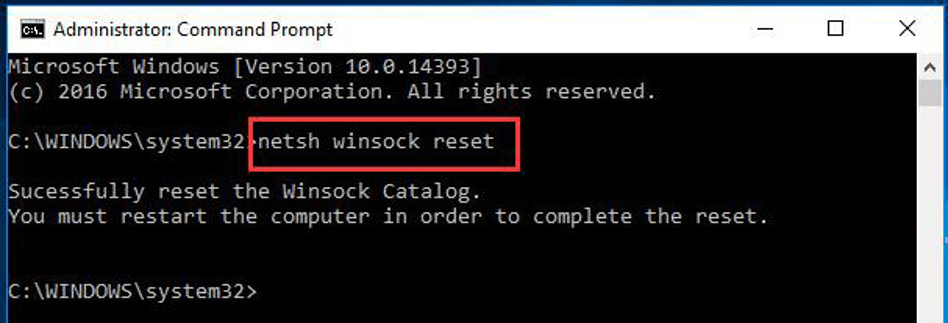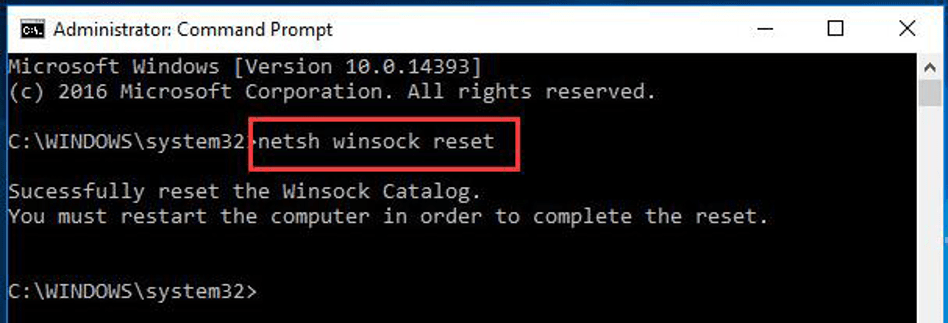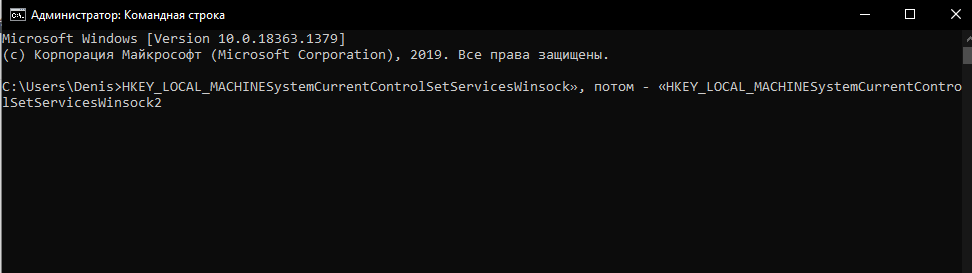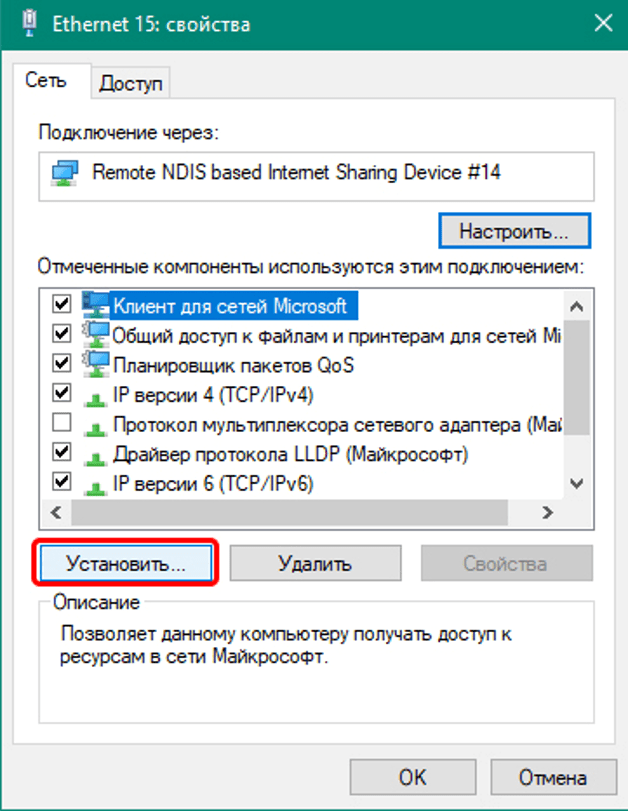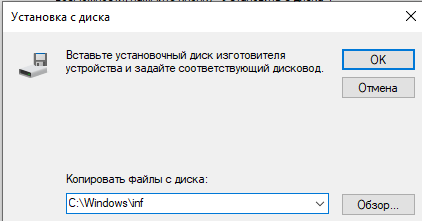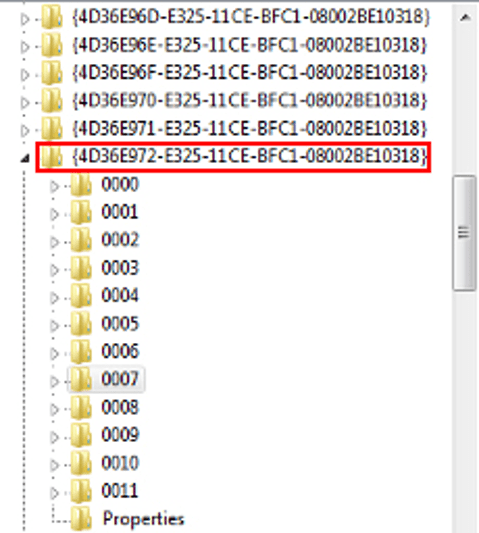- Сообщение об ошибке: Ошибка 720: нет PPP настроенных протоколов управления
- Причина
- Решение
- Способы устранения повреждения TCP/IP
- Способы решения отсутствует TCP/IP
- Дополнительная информация
- Ошибка 720. Не удается подключиться к VPN-подключению при попытке установить VPN-подключение
- Симптомы
- Устранение неполадок на стороне сервера
- Получение привязки сетевого адаптера на клиенте
- Сценарий 1. Отключен драйвер ARP для IP-адресов удаленного доступа
- Сценарий 2. Привязан сторонний драйвер фильтра
- Сценарий 3. Переустановка драйверов интерфейса WAN Miniport (IP)
- Обратная связь
- 7 шагов по устранению ошибки 720 при подключении к интернету на ОС Windows 10
- Возможные причины возникновения ошибки с кодом 720
- Как решить проблему в Windows 10
- Переустановка
- Настройка протоколов PPP
- Сброс IP-протокола и кэша
- Восстановление конфигурации Winsock
- Удаление ошибочных разделов реестра
- Протокол TCP/IP
- Мини-порт WAN
Сообщение об ошибке: Ошибка 720: нет PPP настроенных протоколов управления
При попытке подключиться к Интернету с помощью подключения удаленного доступа, может появиться одно из следующих сообщений об ошибке:
- Ошибка 720: Нет настроенных протоколов управления PPP
- Ошибка 720: Удаленного доступа не удалось согласовать совместимый набор сетевых протоколов, заданный в параметрах типа сервера. Проверьте конфигурацию сети в панели управления и повторите попытку подключения
Причина
Это может произойти, если протокол TCP/IP был поврежден или не привязан к адаптеру удаленного доступа.
Решение
Способы устранения повреждения TCP/IP
- Нажмите кнопку Пуск, выделите пункт Настройка, выберите команду Панель управленияи дважды щелкните значок сеть.
- Выберите TCP/IP, к которому привязан к адаптеру удаленного доступа и нажмите кнопку Удалить.
- Удаляет клиент для сетей Microsoft и протокол TCP/IP (Если этот компонент был установлен). Нажмите кнопку ОК.
- Перезагрузите компьютер.
- Нажмите кнопку Пуск, выделите пункт Настройка, выберите команду Панель управленияи дважды щелкните значок сеть.
- Нажмите кнопку Добавить, а затем дважды щелкните протоколы.
- В списке Изготовители выберите Microsoftи дважды щелкните в списке Сетевых протоколовTCP/IP .
- Нажмите кнопку ОК, а затем перезагрузите компьютер.
Способы решения отсутствует TCP/IP
- Нажмите кнопку Пуск, выделите пункт Настройка, выберите команду Панель управленияи дважды щелкните значок сеть.
- Нажмите кнопку Добавить, а затем дважды щелкните протоколы.
- В списке Изготовители выберите Microsoftи дважды щелкните в списке Сетевых протоколовTCP/IP .
- Нажмите кнопку ОК, а затем перезагрузите компьютер.
Дополнительная информация
Дополнительные сведения по этой теме щелкните следующий номер статьи базы знаний Майкрософт:
Список кодов ошибок служба Удаленного доступа удаленного доступа 163111
Обзор клиента удаленного доступа, проверки подлинности, 232511 с помощью TCP/IP, IPX/SPX
Ошибка 720. Не удается подключиться к VPN-подключению при попытке установить VPN-подключение
В этой статье описывается, как устранить ошибку 720, которая возникает при попытке установить VPN-подключение.
Симптомы
При попытке установить VPN-подключение вы получаете следующее сообщение об ошибке:
Не удалось установить подключение к удаленному компьютеру. Может потребоваться изменить параметры сети для этого подключения.
Кроме того, идентификатор события RasClient 20227 (который упоминает ошибку 720) записывается в журнал приложений:
Log Name: Application Source: Ras Client Event ID: 20227 Description: The user dialed a connection named VPN Connection which has failed. The error code returned on failure is 720. Устранение неполадок на стороне сервера
На стороне сервера проверьте, возникают ли какие-либо из следующих проблем:
- Статический пул IP-адресов исчерпан.
- DHCP-сервер для RRAS недоступен или его область исчерпана.
- Не удается назначить статический IP-адрес, настроенный в свойствах пользователя Active Directory.
Получение привязки сетевого адаптера на клиенте
Ошибка 720: ERROR_PPP_NO_PROTOCOLS_CONFIGURED обычно возникает, если адаптер мини-портов глобальной сети (IP) не привязан правильно на компьютере. Это верно, даже если адаптер мини-портов глобальной сети (IP) может выглядеть как работоспособный при проверке узла сетевых адаптеров в диспетчер устройств.
Существует несколько сценариев, которые могут вызвать эту ошибку. Чтобы устранить ошибку, начните с проверки связанного драйвера мини-портов глобальной сети (IP):
- Откройте окно с Windows PowerShell с повышенными привилегиями.
- Выполните следующую команду и найдите значение имени интерфейса WAN Miniport (IP ).
Get-NetAdapter -IncludeHidden | Where-Object
Get-NetAdapterBinding -Name "" -IncludeHidden -AllBindings На основе выходных данных выберите соответствующий сценарий устранения неполадок из следующих параметров и выполните указанные ниже действия.
Сценарий 1. Отключен драйвер ARP для IP-адресов удаленного доступа
Если вы видите, ms_wanarp отключен (как показано в следующем примере выходных данных), повторно включите его, выполнив предоставленную команду.
Name DisplayName ComponentID Enabled ---- ----------- ----------- ------- QoS Packet Schedular ms_pacer True Remote Access IP ARP Driver ms_wanarp False <<<<< ★ WFP Native MAC Layer LightWeight ms_wfplwf_lower True Выполните следующую команду:
Enable-NetAdapterBinding -Name "" -IncludeHidden -AllBindings -ComponentID ms_wanarp Сценарий 2. Привязан сторонний драйвер фильтра
Если вы видите, что драйвер фильтра стороннего производителя привязан (как показано в следующем примере выходных данных), отключите его, выполнив предоставленную команду.
Name DisplayName ComponentID Enabled ---- ----------- ----------- ------- QoS Packet Schedular ms_pacer True Remote Access IP ARP Driver ms_wanarp True True <<<<< ★ WFP Native MAC Layer LightWeight ms_wfplwf_lower True Выполните следующую команду:
Disable-NetAdapterBinding -Name "" -IncludeHidden -AllBindings -ComponentID
Сценарий 3. Переустановка драйверов интерфейса WAN Miniport (IP)
Если предыдущие сценарии не применяются или шаги не устраняют ошибку, переустановите драйвер интерфейса WAN Miniport (IP ):
- Откройте диспетчер устройств.
- Щелкните правой кнопкой мыши все сетевые адаптеры, имя которых начинается с "WAN Miniport", а затем выберите "Удалить устройство". Ниже приведены некоторые адаптеры, которые вы можете заметить:
- Мини-порт глобальной сети (IP)
- Мини-порт WAN (IPv6)
- Мини-порт глобальной сети (GRE)
- Мини-порт глобальной сети (L2TP)
- Мини-порт глобальной сети (сетевой монитор)
- Мини-порт глобальной сети (PPPOE)
- Мини-порт WAN (PPTP)
- Мини-порт WAN (SSTP)
- В строке диспетчер устройств выберите "Проверка>действий" для изменения оборудования. Это автоматически переустановит устройства мини-портов глобальной сети.
Обратная связь
Были ли сведения на этой странице полезными?
7 шагов по устранению ошибки 720 при подключении к интернету на ОС Windows 10
Возникновение ошибки 720 в Виндовс 10 обусловлено отсутствием соединения с удаленным компьютером и влечет за собой изменение настроек сети. Неполадка может появиться в любой момент по разным причинам. Пользователи самостоятельно могут решить проблему, связанную с ошибкой 720 при подключении к интернету на устройстве с установленной Windows 10. Неполадка устраняется по одному алгоритму и в других версиях операционки.
Возможные причины возникновения ошибки с кодом 720
Выявить источник сбоя с первого раза не всегда удается даже продвинутым пользователям. Возможно, у владельца гаджета просто неудачная сборка Винды или вирусы проникли в систему. Распространенными причинами появления окошка «Error 720» являются неверные параметры PPP-протокола. Неправильный ввод данных при авторизации способен выдать ошибку. 
Как решить проблему в Windows 10
Простой перезагрузкой «десятки» решить вопрос сбоя не удастся, так как ошибка 720 носит программный характер. Но спешить с переустановкой Винды тоже не следует. Существуют доступные методы исправления ситуации.
Переустановка
- Если в ОС установлена последняя версия драйверов, обновление не поможет. Тогда вместо строки «Обновить драйвер» кликнуть «Удалить».
- С официального источника скачать ПО, инсталлировать на устройство.
- Установить новую версию, следуя подсказкам Мастера.
Неполадка с VPN исправляется этим же путем. Придется удалить все компоненты WAN Miniport, установить обновленные версии.
Настройка протоколов PPP
Нерабочее состояние или несогласование протоколов PPP и TCP/IP может повлечь характерный сбой. Отредактировать настройки можно следующим способом:
- Кликнуть ПКМ на локальное подключение.
- В открывшемся списке щелкнуть по пункту «Свойства».
Проверка настроек таким способом помогает устранить описываемую проблему.
Сброс IP-протокола и кэша
Операция выполняется с использованием встроенного инструмента системы. Для этого юзеру нужно выполнить следующее:
Последствием действий может стать неработоспособность определенных приложений, которые взаимодействуют с глобальной паутиной. Такое поведение для системы считается нормой. Восстановить работу утилит поможет их переустановка.
Восстановление конфигурации Winsock
Способ предполагает использование той же Командной строки, как и в предыдущем варианте. Восстановить конфигурацию спецификации можно по следующей схеме:
После этого операционка вернется к исходным настройкам. Прописанные параметры в спецификации потеряются.
Удаление ошибочных разделов реестра
Некорректно работающие разделы негативно сказываются на работе системы. Использование метода может повлечь за собой серьезные последствия. Радикальное решение проблемы используют, когда остальные попытки не дали положительных результатов.
Исправление ошибочных разделов происходит по следующей схеме:
- Удалить последовательно: «HKEY_LOCAL_MACHINESystemCurrentControlSetServicesWinsock», потом – «HKEY_LOCAL_MACHINESystemCurrentControlSetServicesWinsock2».
В Редакторе другие действия совершать не рекомендуется.
Протокол TCP/IP
Установка нового протокола TCP/IP помогает устранить появление Error 720. Для этого необходимо выполнить следующее:
- Найти локальную сеть, кликнуть по ней.
- Выбрать из списка «Свойства».
- Нажать на «Установить».
После новый TCP/IP установится на устройстве. Если это не помогло, пользователю остается воспользоваться следующим методом.
Мини-порт WAN
Переустановка драйвера зачастую помогает решить задачу по восстановлению связи с интернетом. Сложность процедуры заключается в установке новой программы. Виндовс предлагает список ПО, в которых нет мини-порта WAN.
Перед установкой ПО следует выполнить следующее:
- В «Проводнике» набрать: «C:Windowsinfnetrasa.inf».
- Определить [ControlFlags], проставить в названиях точки с запятой.
- Повторно установить протокол TCP/IP.
Ошибка с кодом 720 в десятой версии Винды появляется в разных ситуациях, которые носят программный характер. Устраняется неполадка пользователем с помощью чистки реестра, обновления драйверов, настройки или переустановки протоколов. Также способствует устранению ошибки восстановление конфигурации Winsock. Если ни один из методов все же не помог справиться с ситуацией, скорей всего, проблема кроется в самом модеме.